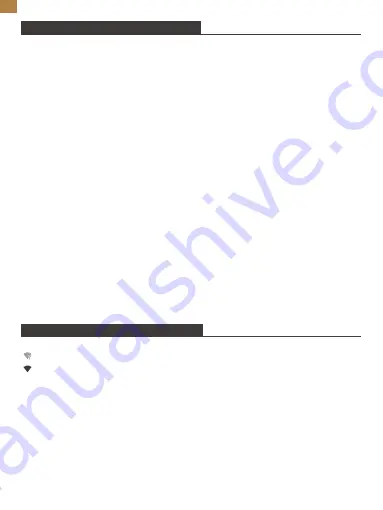
APPLICAZIONI PREINSTALLATE
Installazione di applicazioni
Puoi anche scaricare un'installazione di applicazioni aggiuntive dal mercato di
applicazioni del dispositivo, dal programma di navigazione in rete o da altre fonti.
Il tablet deve essere impostato per consentire l'installazione di applicazioni da fonti
non di mercato. L'opzione di fonti sconosciute può essere impostata nel menu
Impostazioni applicazione.
Nota:
1. Gli utenti sono responsabili di tutte le spese con le app interessate se ce n'è.
2. I produttori/venditori non sono responsabili per le app che sono incompatibili
con il dispositivo.
3. In alcuni casi, potrebbe non esserci nessuna icona nel Pannello app dopo
dl'installazionei un'app. È possibile che questa app non sia compatibile con il
sistema operativo o che il file scaricato sia danneggiato, quindi potrebbe essere
necessario scaricare una versione completa.
Se si installa e si utilizza un sistema operativo diverso da quello fornito dal
produttore, si potrebbe verificare un malfunzionamento del dispositivo, pertanto il
dispositivo non sarà più coperto dalla garanzia in questa condizione.
COLLEGARE AD UNA RETE Wifi
La barra delle notifiche visualizza icone che indicano lo stato del Wifi del tablet.
Notifica che una rete Wifi aperta è nel campo.
Connesso a una rete Wifi (le onde indicano la forza della connessione).
[nessuna icona] Non ci sono reti Wifi nel campo, o la radio Wifi è spenta.
1. Accendere la radio Wifi se non è ancora attivata. Per attivare il Wifi:
a. Vai alla schermata iniziale: Premere il tasto Home.
b. Aprire il menu Impostazioni: Toccare l'icona nella parte destra superiore della
schermata iniziale per accedere al programma di avvio. Quindi toccare l'icona
Impostazioni.
c. Aprire il menu Wireless e reti: Fare scorrere l'icona su ON.
01
02
03
04
05
06
07
08
09
10
11
12
13
14
15
16
17
18
19
20
21
22
23
24
25
26
27
28
29
30
31
32
33
34
35
36
37
38
39
40
41
42
43
44
45
46
47
48
49
50
51
52
53
54
55
56
57
58
59
60
61
62
63
64
65
66
67
68
69
70
71
72
73
74
75
76
77
78
79
80
81
82
83
84
85
86
87
88
89
90
IT
Содержание KidzPad Y88X 10
Страница 1: ...K i d z P a d T a b l e t Y88X 10 V1 1...
Страница 2: ...01 15 English 16 30 Deutsch 31 45 Espa ol 46 60 Fran ais 61 75 Italiano 76 90...
Страница 78: ...77 78 79 82 83 Wi 83 85 Bluetooth 86 87 88 89 90 76 JP...
Страница 79: ...YouTube Apps Play Store Android Wi 802 11a b g n 2 4GHz 5GHz 5000mAh microSD 128GB 2 0MP 8 0MP JP 77...
Страница 80: ...2 3 4 1 9 10 7 6 8 5 Micro HDMI USB USB Micro SD microSD 1 2 3 4 5 6 7 8 9 10 JP 78...
Страница 81: ...LCD 1 2 1 1 30 JP 79...
Страница 82: ...setting system language input language add a language 1 2 PIN PIN JP 80...
Страница 83: ...9 13 AM PIN JP 81...
Страница 84: ...JP 82...
Страница 85: ...Wi Wi Wi Wi Wi 1 Wi a b c 1 2 3 OS OS JP 83...
Страница 86: ...Wi Wi 2 Wi Wi Wi Fi Wi Fi 9 14 AM CPGC 2 4G HuaWei aWiFi b7d9 CPGC 5G TP LINKAD5E TP LINKAD5E 5G JP 84...
Страница 87: ...Wi Wi Wi SSID Wi Wi URL Web Web JP 85...
Страница 89: ...1 USB USB 2 0 USB 2 0 2 USB USB PIN JP 87...
Страница 91: ...8 5 5 USB 5V 2A 1 30 20 8 2 30 3 4 PC USB PC 5 Wi Wi Wi 2 JP 89...
















































